

图像显示驱动芯片ZDP1440系列小技巧 如何使用多国语言互译
描述
本文导读
ZDP1440是一款基于开源GUI引擎的图像显示专用驱动芯片,在实际项目中,可能有切换多国语言的需求,AWTK默认支持多国语言,本文将介绍如何使用该功能。
创建UI项目后,在最上方的“项目”选项栏中,点击翻译按钮,Designer将会打开缺省的语言文件“strings.xml”。

Designer默认使用多国语言编辑器打开语言文件。多国语言编辑器是一个翻译文本列表,可以编辑翻译文本。
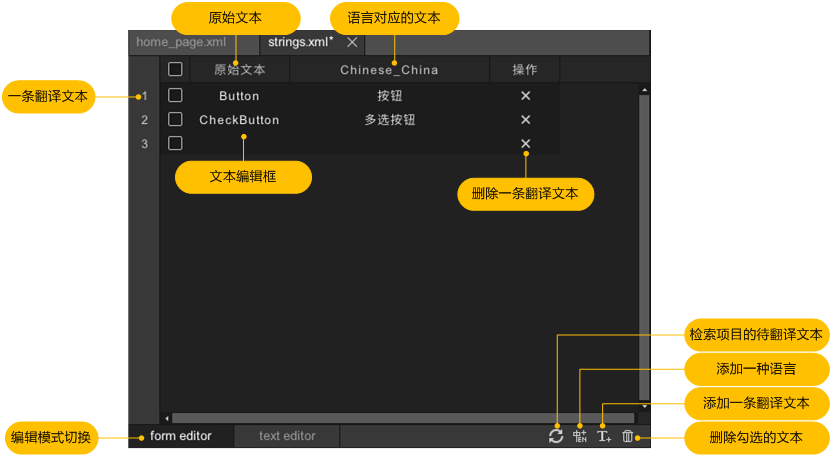
多国语言编辑器的相关操作如下:
添加文本:点击"T+"按钮,可以添加一条翻译文本。
添加语言:点击"中EN+"按钮,可以添加一种语言。
清空文本:点击"清空"按钮,可以删除勾选的文本。
删除文本:点击文本右侧的"×"按钮,可以删除对应的文本。
编辑文本:点击文本编辑框,可以修改文本。
检索项目的待翻译文本:点击"检索"按钮,可以检索项目所有UI文件中待翻译的文本,并更新到文本列表。
AWTK根据原始文本查找当前语言对应的文本,如果找到则使用该文本进行显示,否则使用原始文本。
对于大部分控件来说,Designer用下图所示的图标标记控件的文本是否需要翻译,没有标记则不会进行翻译:

以按钮为例,设置按钮的原始文本为“btn”,添加三种语言,设置对应的文本:

数字时钟控件星期、时段和月份默认支持翻译:
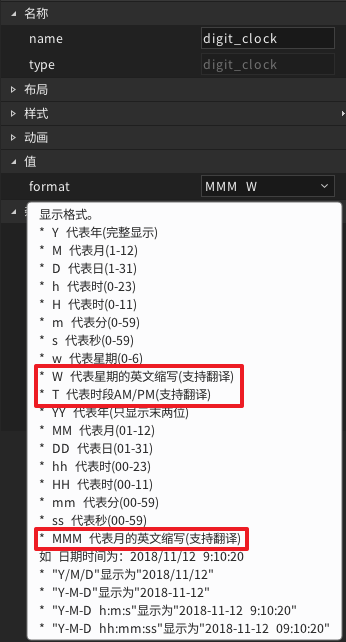
在翻译中添加星期和月份对应的中英文翻译,此时若对应的语言中没有翻译的文本,则会显示原始文本:
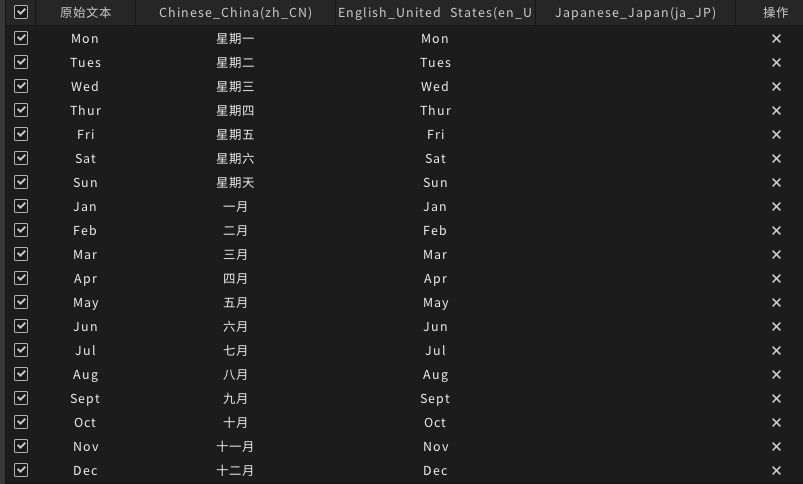
在一些应用程序中,有些文字是直接绘制在图片上的。所以在切换到不同的语言时,需要加载不同的图片。这时只要在图片名称中包含『$locale$』即可,加载时自动替换成当前的语言。
如:图片名称为『language_$locale$』,当前语言为 en_US,加载图片时会按下列顺序查找:
language_en_US
language_en
language_
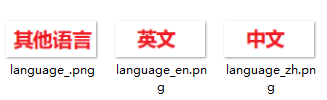
绘制好UI后,在程序中调用locale_info_change即可设置当前语言:
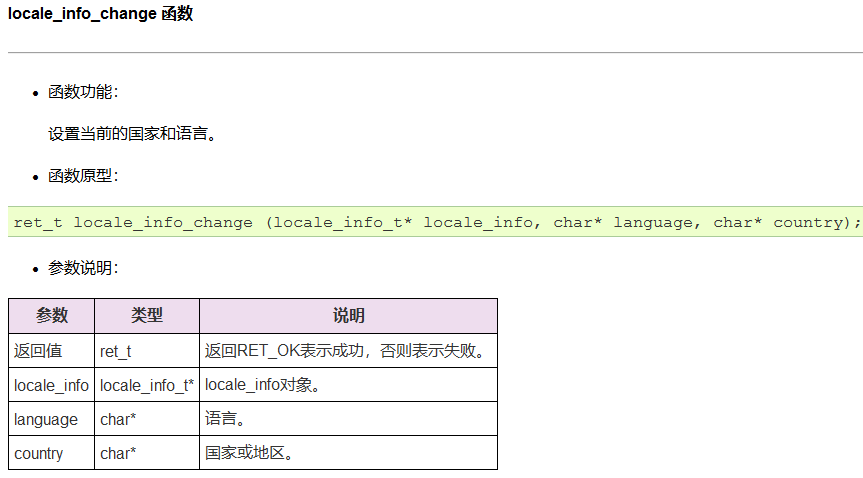
第一个参数为locale_info(),第二个为语言,第三个为国家或地区。以中文为例,语言为“zh”,国家或地区为“CN”:

locale_info_change(locale_info(), “zh”, “CN”);
增加三个单选按钮,每个按钮对应一种语言,在回调函数中调用接口设置当前语言,运行效果如下:
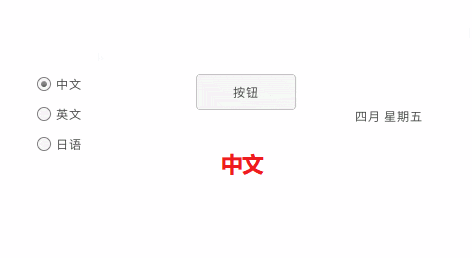
资料分享
HMI-ZDP1440开发套件资料持续更新中,需要获取最新资料,可关注如下链接:
https://gitee.com/zlgmcuopen/HMI_ZDP1440D 。
-
图像显示专用驱动芯片ZDP1440系列小技巧-如何提升环形进度条帧率2025-01-06 1663
-
ZDP14x0系列图像显示专用驱动芯片的应用示例2024-08-06 1087
-
ZDP1440系列小技巧—如何OTA差分升级显示素材?2024-05-06 1638
-
ZDP1440系列小技巧:实时显示FPS的方法详解2024-04-22 1593
-
ZDP1440系列小技巧—如何配置MIPI屏幕参数?2024-04-19 3141
-
ZDP1440系列小技巧—如何配置RGB屏幕参数?2024-04-08 1858
-
HPM5300+ZDP1440高性能工业控制与显示组合震撼登场2024-02-22 1856
-
求一种基于ZDP1440的彩屏86盒显示方案2024-02-20 1985
-
ZDP1440串口屏应用开发如何使用虚拟串口调试2024-01-25 2813
-
致远微电子推出全新ZDP系列显示驱动芯片2023-11-08 1436
-
【原创】基于Nordic 51832的多国语言字库显示库及DEMO源码2018-05-02 5594
-
华硕 主机板更新(多国语言版本)2010-04-02 402
全部0条评论

快来发表一下你的评论吧 !

